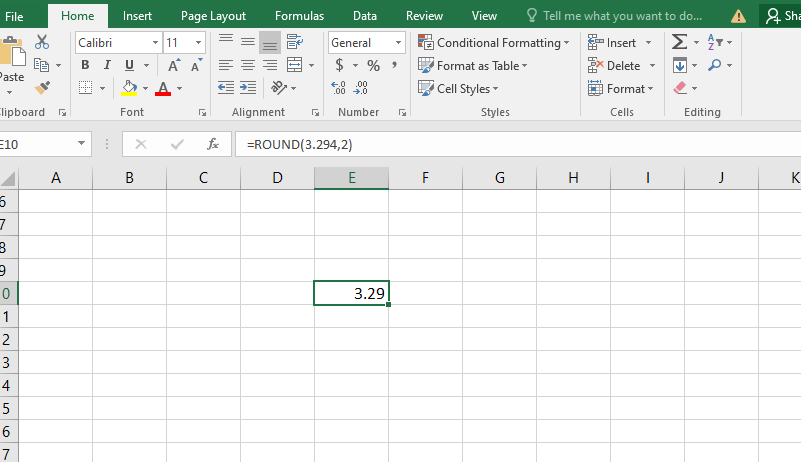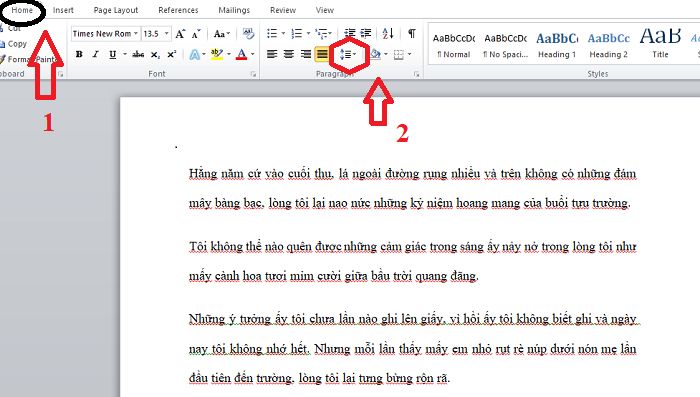Soạn thảo văn bản bằng Word là điều quá quen thuộc đối với nhiều người, đặc biệt là nhân viên văn phòng. Tuy nhiên không phải ai cũng biết cách thêm dấu tích trong Word để trình bày văn bản thêm khoa học đẹp mắt, dù đây là kỹ năng khá đơn giản.
Nội dung chính:
Cách đánh dấu tích đối với Word 2003
Cách thêm dấu tích trong Word phiên bản 2003 như sau :
-
Bước 1: Mở file Word sau đó vào chọn vào mục Menu View, chọn Toolbars sau đó ấn chọn Form.
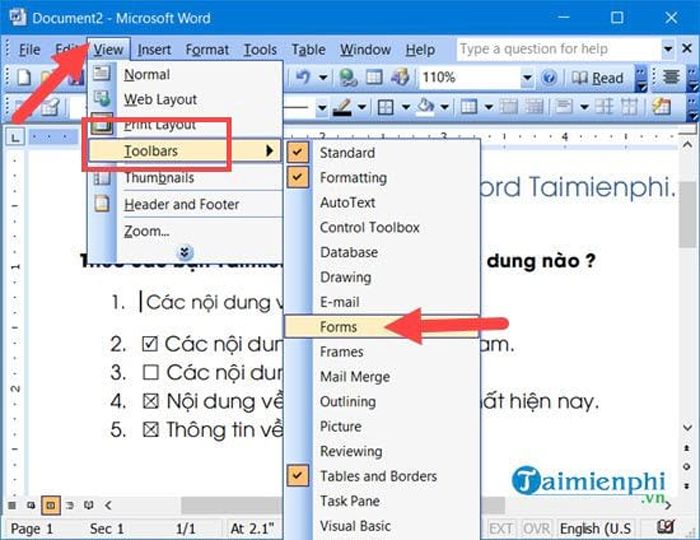
Cách thực hành đánh dấu tích Word 2003 đơn giản
-
Bước 2: Ấn chọn vào checkbox trong Forms. Sau khi ấn chuột chọn xong thì trên màn hình sẽ hiện ra hộp thoại kiểm tra ở tài liệu Word và các vị trí nhấn trỏ chuột.
-
Bước 3: Ấn vào hộp kiểm tra trên văn bản để mở hộp thoại Properties, sau đó ấn checkbox rồi ấn Ok là hoàn thành. Nếu muốn hủy ấn dấu tích thì ấn uncheckbox. Word 2003 tính năng còn khá đơn giản nên việc tạo dấu tích cũng không quá khó.
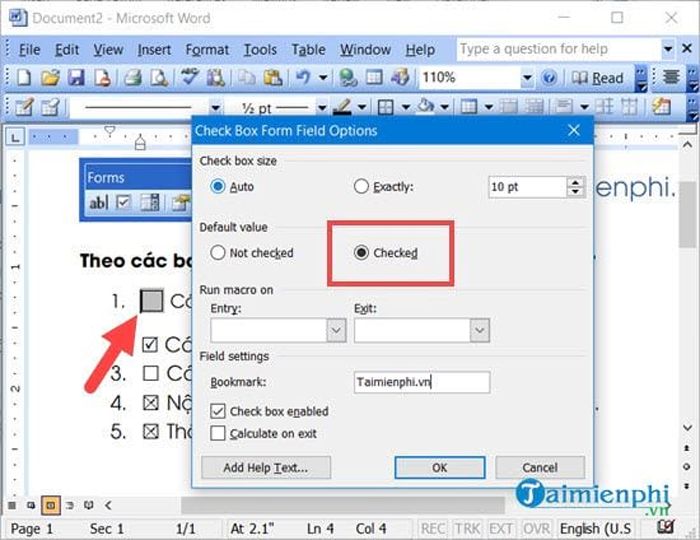
Ấn checked để đánh dấu tích
Cách chèn dấu tích trong Word phiên bản 2007 và 2010
Các bước thêm dấu tích văn bản trong Word 2007 hoặc phiên bản 2010 như sau
-
Mở file Word nhấn chọn Word Options, sau đó chọn tab Popular. Ấn chọn vào mục “Show the Developer Tab in the Ribbon” và click chuột chọn “OK”.
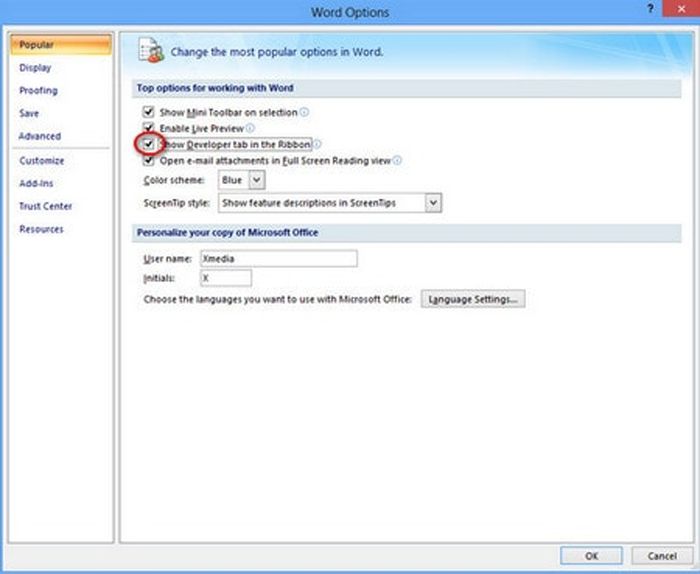
chọn vào mục “Show the Developer Tab in the Ribbon” trong Word 2007
-
Đặt trỏ chuột lên tab Developer
-
Tiếp tục ấn chọn mục “Legacy Tools” trong thanh “Controls”.
-
Ấn chọn vào mục “Check Box Form Field”.
-
Ấn chọn vào hộp kiểm tra và nhấn mục “Properties” trong phần “Controls” nằm trên tab “Developer”.Tiếp tục “Properties” ở hộp thoại.
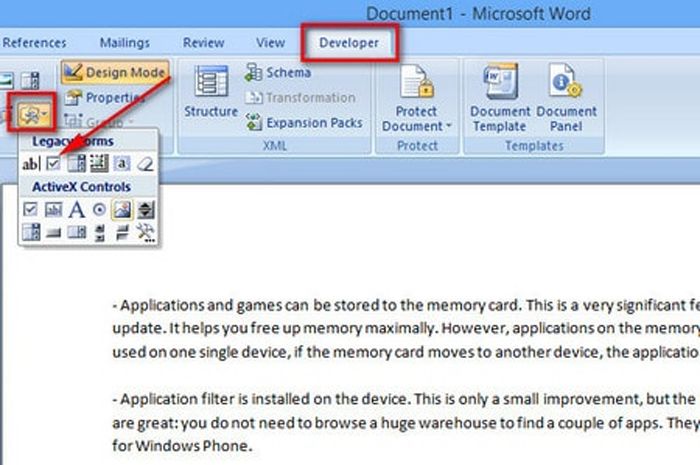
Ấn chọn dấu tích trong Word bản 2007
Thực hiện chọn đánh dấu tích hoặc bỏ tích như đối với Word 2003. Việc tạo dấu tích ở Word 2007 đã hoàn thành, giúp bạn thuận tiện xử lý văn bản học tập cũng như công việc.
Cách chèn dấu tích trong Word 2013 2016 và 2019
Ba phiên bản Word 2013, 2016 và 2019 có cách thêm dấu tích tự động bằng các bước như sau :
Cách thứ nhất tạo dấu tích cố định
-
Bước 1 : Mở file Word cần chèn dấu tích sau đó ấn chọn vào Insert sau đó vào mục Symbol, chọn more Symbols.
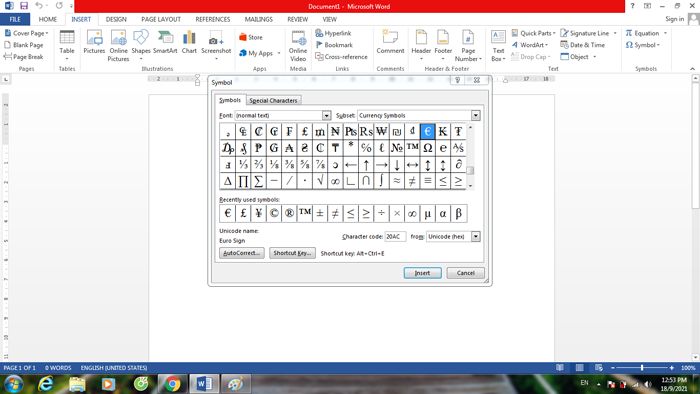
Chọn nhiều dấu tích khác nhau trong Symbols
-
Bước 2 : Tại hộp chọn Font đánh chữ Wingdings nhấn Enter
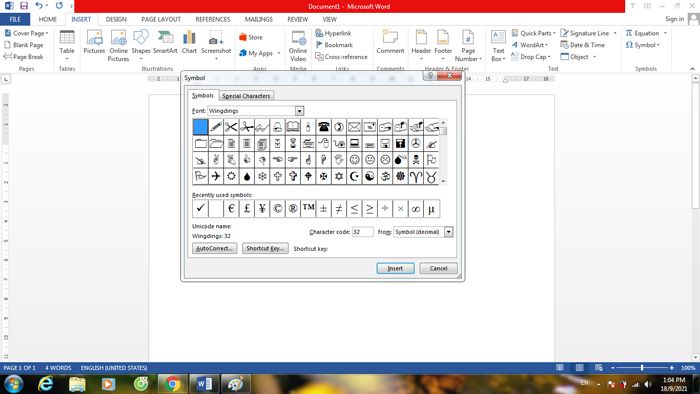
Lựa chọn dấu tích phù hợp
-
Bước 3 : Tại hộp thoại này sẽ xuất hiện nhiều dấu tích khác nhau và bạn bạn nên chọn các dấu tích nằm dưới cùng của hộp thoại rồi ấn Insert cho văn bản. Các dấu phổ biến bao gồm x, v, và dấu v nằm trong ô vuông. Bạn hãy lựa chọn dấu tích phù hợp để trình bày cho văn bản.
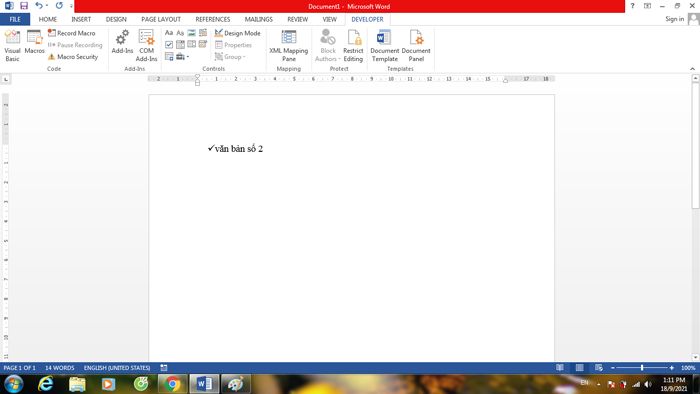
Đánh dấu tích cố định trong Word 2013 đến 2019
Như vậy bạn đã có thể tạo dấu tích cho văn bản trong Word 2013, 2016 và 2019 nhanh chóng.
Cách thứ hai tạo ô checkbox đánh dấu tích
-
Ấn chọn vào mục File trên thanh công cụ, sau đó lựa chọn vào mục Options.
-
Chọn vào mục Customize Ribbon sau đó sang cột Main tabs nằm ở bên tay phải để chọn tích vào mục Developer rồi ấn Ok.
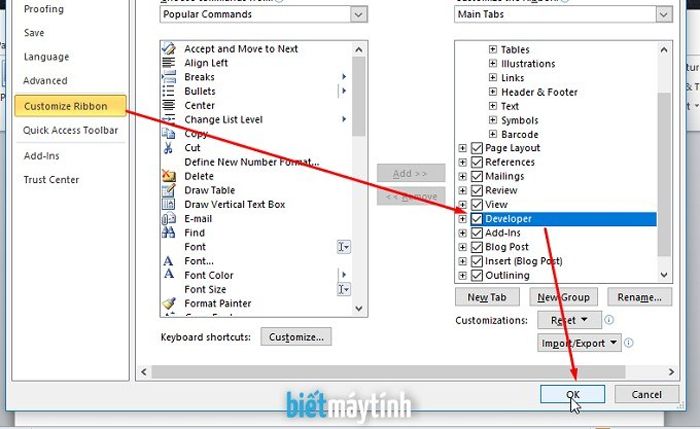
Lựa chọn Developer để đánh dấu tích
-
Trên thanh công cụ trên đầu sẽ xuất hiện mục Developer, lúc này bạn ấn chọn chuột trái vào đầu dòng ô văn bản cần tạo ô vuông tích dấu.
-
Ấn chuột thêm một lần nữa vào ô vuông vừa tạo ra để đánh dấu x là hoàn thành. Nếu xóa click thì ấn chuột thêm một lần nữa vào ô vuông. Bạn có thể định dạng ô tích trong văn bản bằng cách tăng size, thay đổi màu sắc…phù hợp với mục đích sử dụng văn bản.
Đây là cách tạo dấu tích thường gặp khi soạn văn bản đáp án đề thi hoặc các dữ liệu khảo sát. Tùy vào hoàn cảnh thực tế mà bạn có thể áp dụng một cách linh hoạt.
Với những cách thêm dấu tích trong Word trên, chắc chắn việc trình bày văn bản sẽ của bạn sẽ trở nên đơn giản thuận lợi hơn. Bạn nên thực hành nhiều lần cách đánh dấu tích để thành thạo kỹ năng, tiết kiệm thời gian chỉnh sửa văn bản của mình.